 Windows 10: nieuw IP-adres voor je computer of laptop aanvragen
Windows 10: nieuw IP-adres voor je computer of laptop aanvragen
Heel af en toe komt het voor: een probleem dat veroorzaakt wordt door het IP-adres van je computer of laptop. Zo liep ik zelf bijvoorbeeld tegen een probleem aan met mijn Pi-Hole wat maakte dat ik mijn computer een nieuw IP-adres wilde geven. Gelukkig is het vernieuwen van het IP-adres op je computer of laptop met daarop Windows 10 een fluitje van een cent.
De makkelijkste manier om een nieuw IP-adres te verkrijgen is via de command-prompt. Volg hiervoor de volgende twee stappen en bekijk onderstaande schermafbeelding. Klik op het vergrootglas onderin de taakbalk en typ ‘cmd’. Klik vervolgens met je muis op de app ‘Opdrachtprompt’ die bovenin beeld verschijnt.
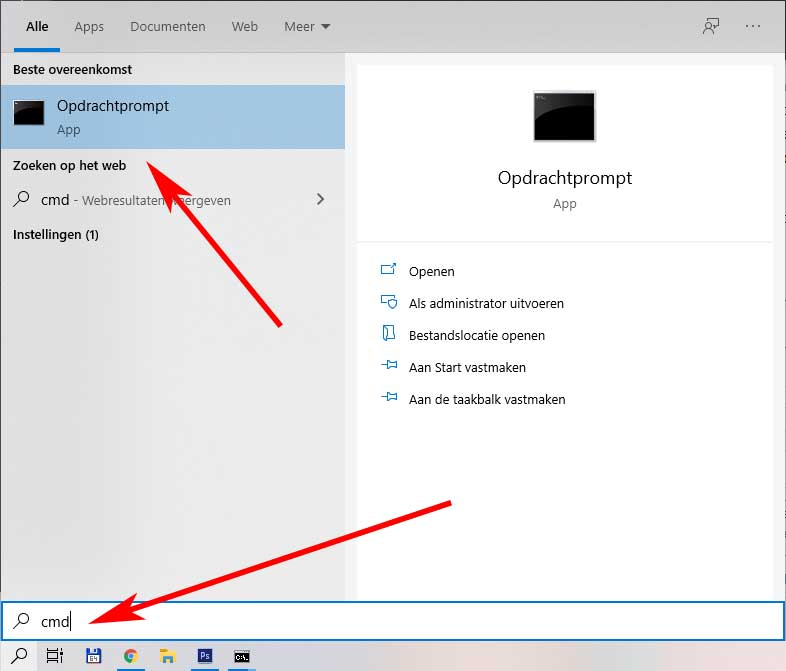
Als je deze twee stappen goed hebt doorlopen dan krijg je onderstaand scherm te zien:
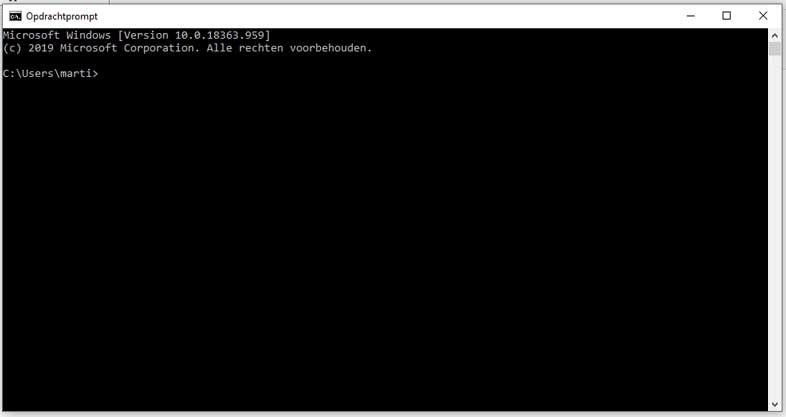
Geef vervolgens in dit scherm vervolgens het commando…
ipconfig /renew
…en sluit af met <enter>. Na enige ogenblikken krijg je onderstaand scherm te zien waarin je nieuwe ip-adres van je computer of laptop te zien is.
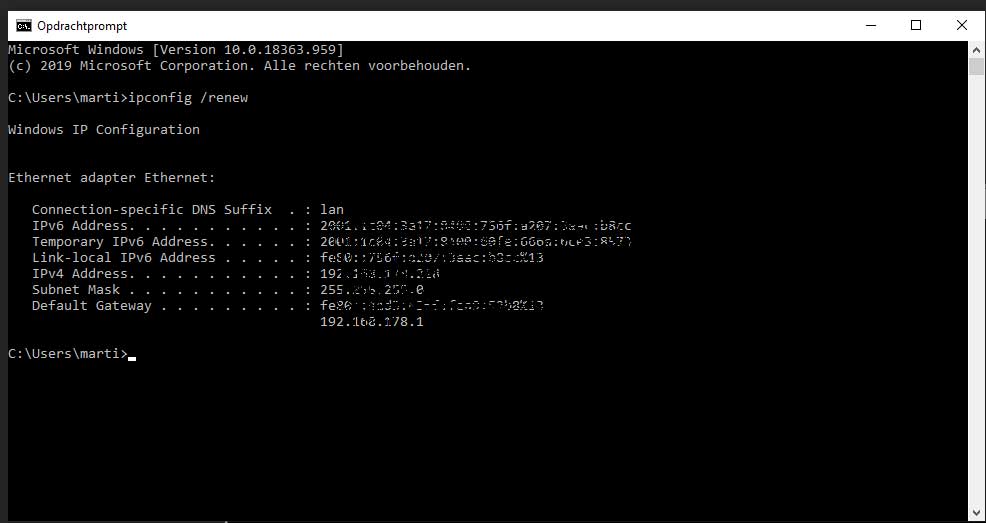
Let op:
met deze handleiding verander je alleen het dynamische IP-adres dat je computer of laptop verkrijgt binnen je privé/thuis-netwerk vanuit de DHCP van je modem. Ziggo, KPN, XS4All en andere providers geven hun klanten een vast IP-adres om mee te communiceren met de buitenwereld.
- Muziek streamen via een Raspberry Pi met MoOde Audio Player - maart 21, 2021
- Afbeeldingen samenvoegen met PTGui - maart 6, 2021
- Een MP4 bestand afspelen als Windows Media Player een foutmelding geeft - februari 27, 2021
